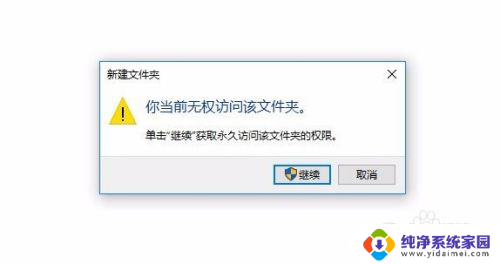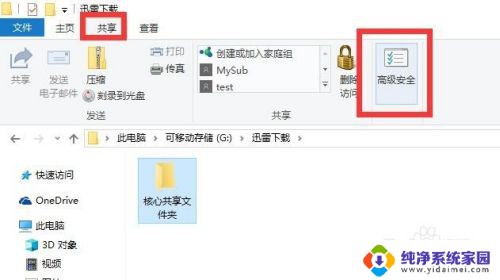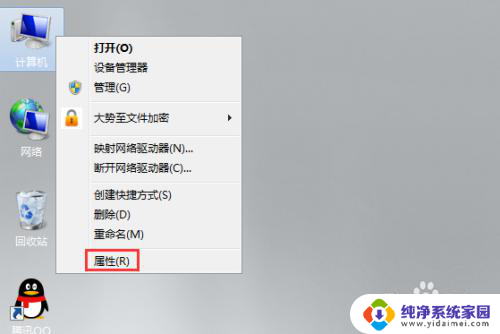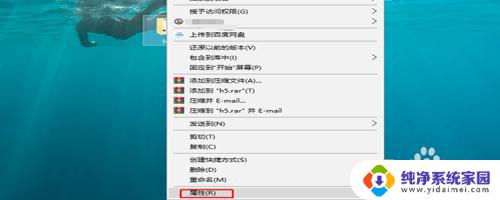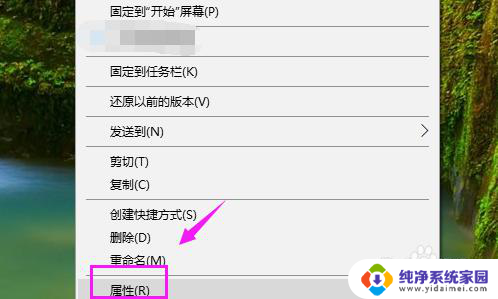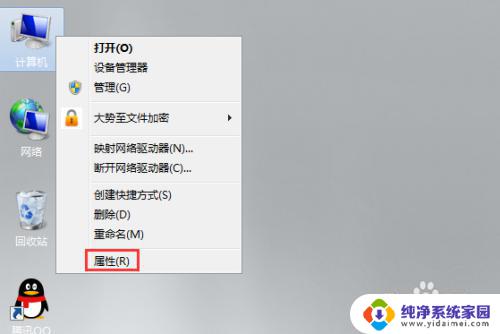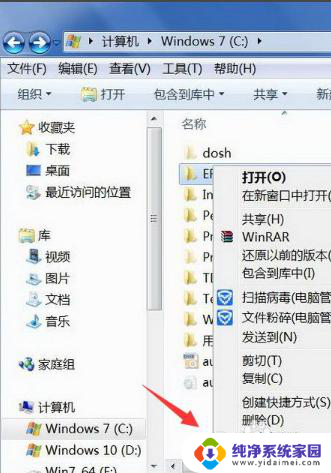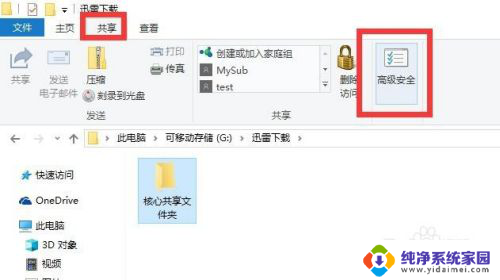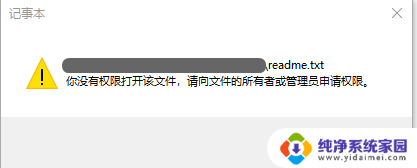打开文件夹说没有权限怎么弄 如何修复无法访问当前文件夹没有权限问题
更新时间:2023-11-11 14:40:49作者:yang
打开文件夹说没有权限怎么弄,在日常使用电脑的过程中,我们经常会遇到打开文件夹时显示没有权限的情况,这种问题可能会让我们感到困惑和无奈,因为它影响了我们获取和管理文件的能力。幸运的是有一些简单而有效的方法可以修复无法访问当前文件夹没有权限的问题。在本文中我们将介绍一些解决方案,帮助您轻松解决这一问题,恢复对文件夹的访问权限。
步骤如下:
1.双击文件夹 提示你当前无权访问该文件夹,点继续提示拒绝你访问该文件夹,如下图所示:

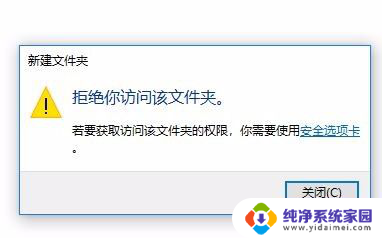
2.文件夹鼠标右键属性,打开属性窗口,如下图所示:
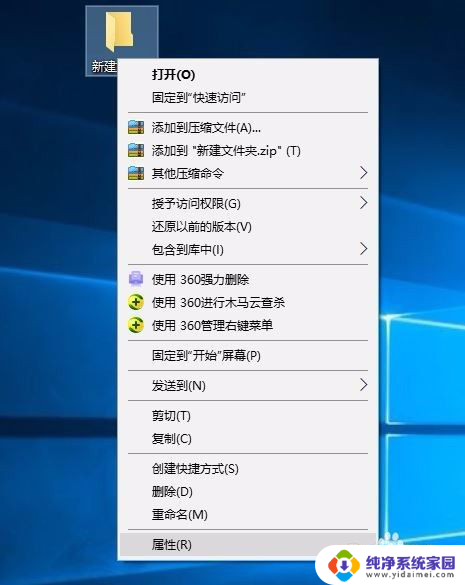
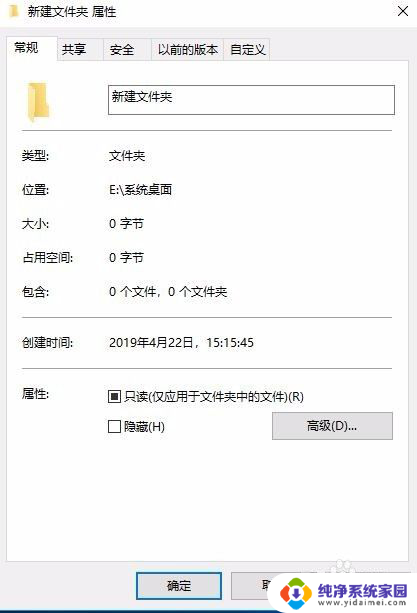
3.切换到安全选项卡,然后点编辑打开权限编辑窗口,如下图所示:
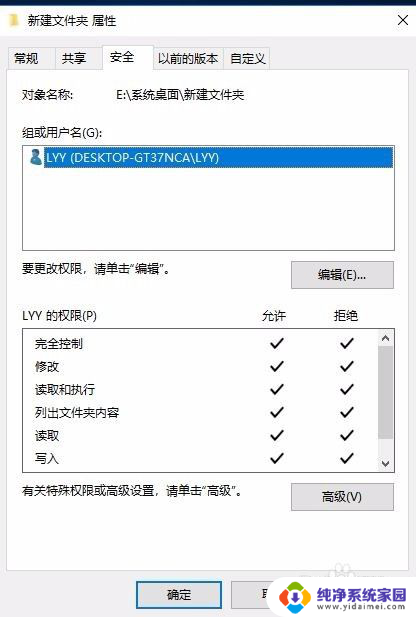
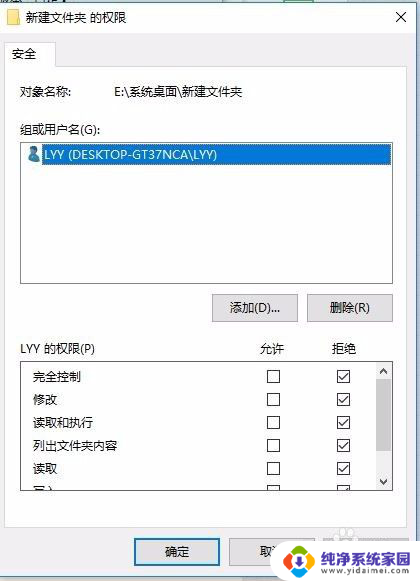
4.首先有拒绝权限的都设置为完全控制,如下图所示:
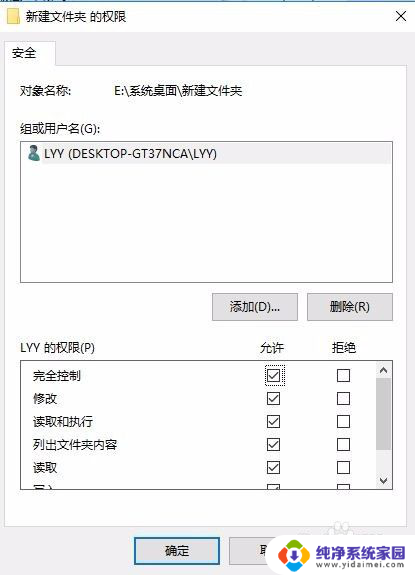
5.点上图的添加-》高级-》立即查找-》选择Everyone,然后点确定。并设置Everyone完全控制权限,如下图所示:
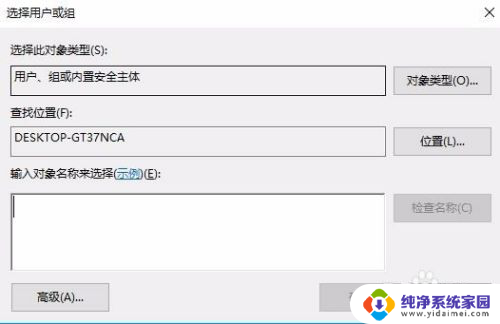
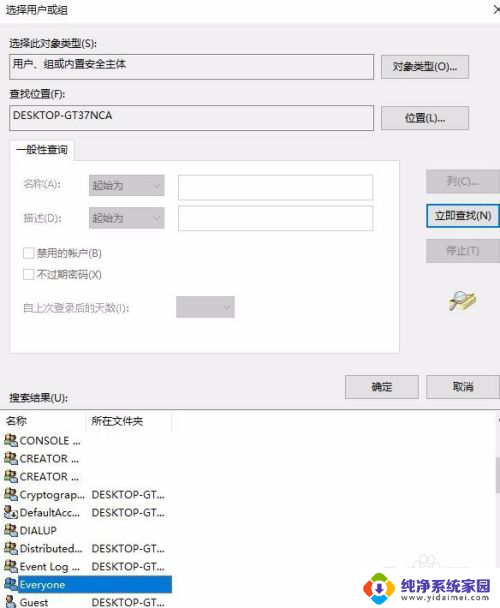
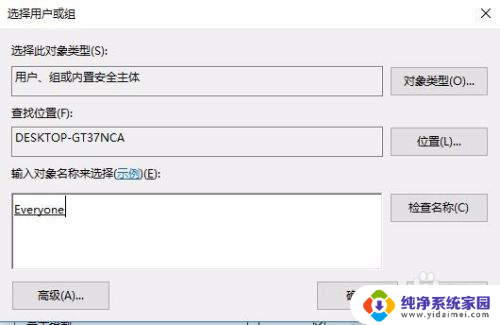
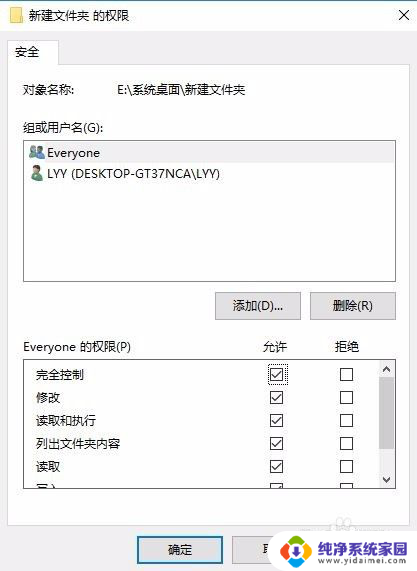
6.经过上述步骤后即可解决文件夹无法打开的问题,本文讲解完毕。
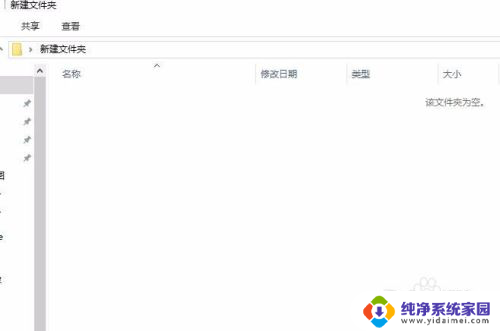
以上是解决文件夹权限问题的全部内容,如果您不了解,可以按照小编的方法进行操作,希望这能帮助到大家。